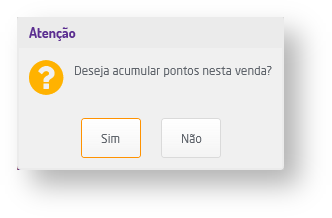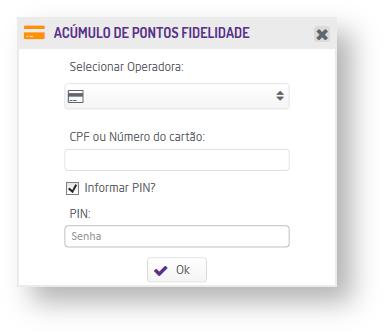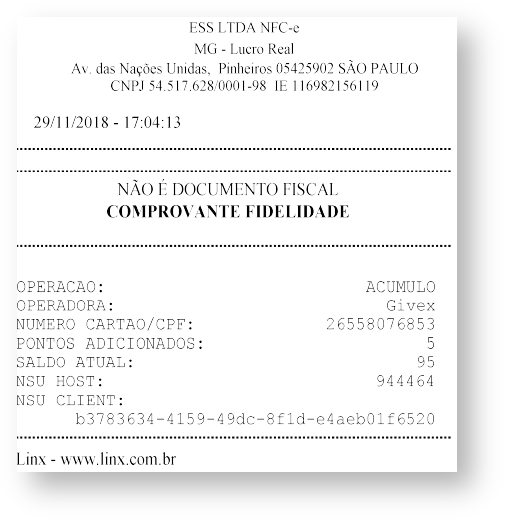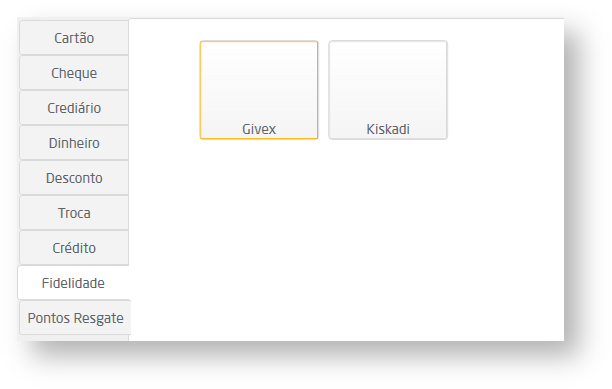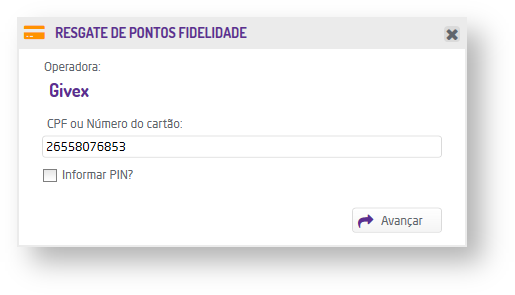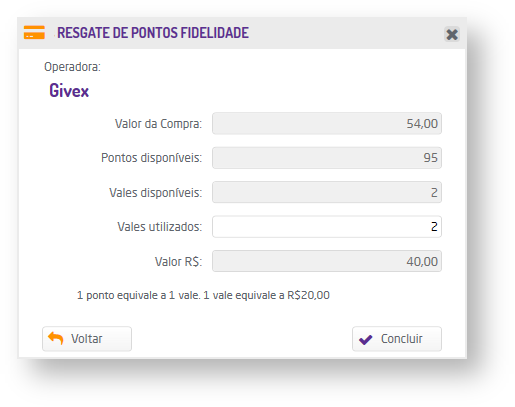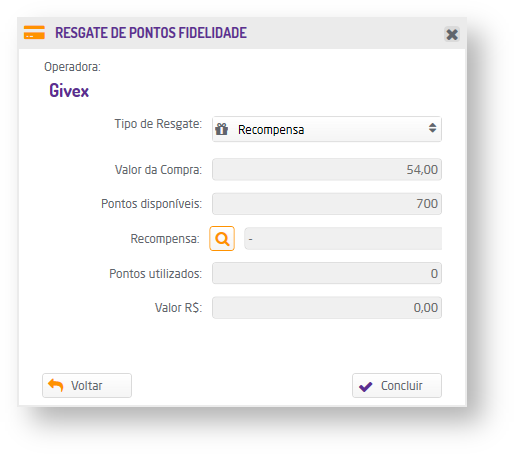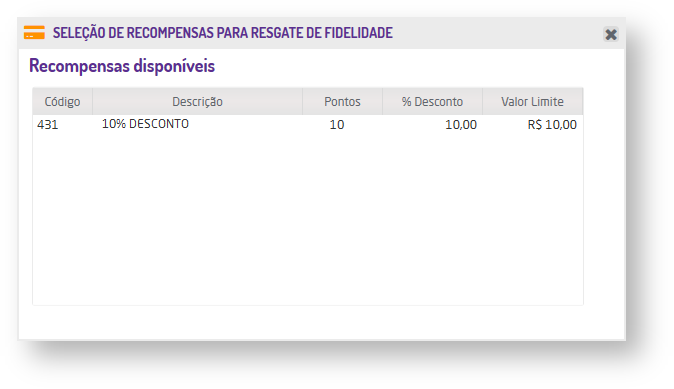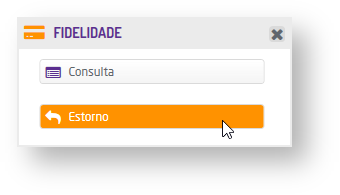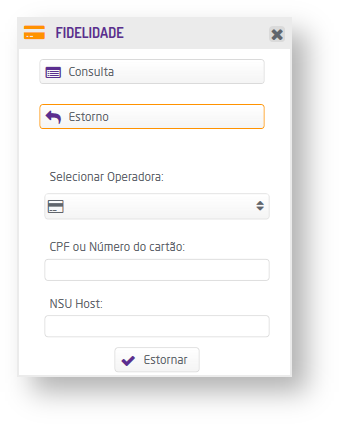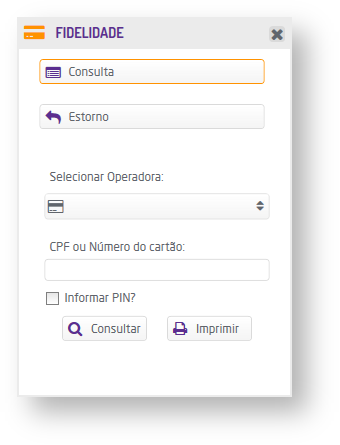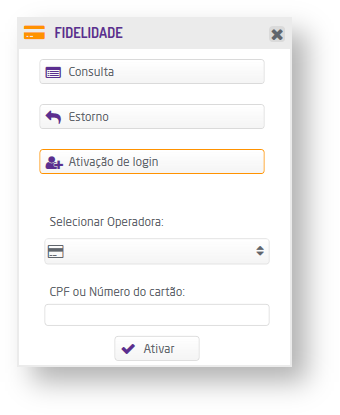Após todas as configurações realizadas será possível utilizar o programa de fidelidade nas vendas efetuadas a partir do Microvix POS, realizando o acúmulo, resgate, consulta e estorno de pontos.
Acúmulo de Pontos
Após inserir os produtos na venda e clicar em "Pagamento" para prosseguir com a finalização, o sistema questionará o usuário sobre o desejo de acumular pontos ou não.
Realizar acúmulo
Ao confirmar, serão solicitada as seguintes informações:
- Selecionar Operadora: deve ser informada a operadora responsável pelo cartão fidelidade para o acúmulo dos pontos;
- CPF ou Número do Cartão: deve ser inserido o número do CPF ou Cartão do consumidor que receberá os pontos;
- Informar PIN: este campo é opcional e ao marcá-lo será exibido o campo PIN para que seja inserida uma senha numérica impressa no cartão.
Informações para o acúmulo de pontos
Após confirmar as informações e finalizar a venda, os pontos serão contabilizados para o cartão do consumidor conforme as regras especificadas nas configurações para a operadora. Além disso, será impresso um comprovante semelhante ao exemplo abaixo.
Comprovante fidelidade
Dica
Para que seja possível realizar o acúmulo de pontos nas vendas é necessário que o usuário em questão possua a permissão "Acúmulo de pontos no cartão no PDV" disponível para configuração em: Empresa > Segurança > Configurar Usuários > Grupo Faturamento > Subgrupo Fidelidade (HUB).
Resgate de Pontos
Durante a venda o cliente poderá solicitar o resgate de seus pontos acumulados, desta forma, poderá utilizá-los para efetuar o pagamento total ou parcial (de acordo com o saldo disponível). As operadoras disponíveis estarão na aba "Fidelidade" da tela de pagamento.
Operadoras disponíveis para resgate
Quando selecionada uma das operadoras, serão solicitados os seguintes dados:
- CPF ou Número do Cartão: deve ser inserido o documento ou o número do fidelidade do consumidor para o resgate;
- Informar PIN: este campo é opcional e ao marcá-lo será exibido o campo PIN para que seja inserida uma senha numérica impressa no cartão.
Dados para o resgate
Se os dados forem válidos e o consumidor possuir saldo, serão apresentados os valores disponíveis para resgate para que o usuário os defina.
- Valor da Compra: que está sendo realizada;
- Pontos disponíveis: quantidade de pontos acumulados e disponíveis para resgate do consumidor em questão;
- Vales disponíveis: quantidade de vales disponíveis para resgate de acordo com a pontuação;
- Vales utilizados: permite definir a quantidade de vales que serão aplicados na venda;
- Valor R$: valor em reais correspondente ao vale.
Valores para resgate
Recompensa
Para operadora Givex, quando o parâmetro "Resgate por Recompensa" estiver configurado, ao selecioná-la na aba "Fidelidade", a tela de resgate será modificada e possuirá os seguintes campos:
- Tipo de Resgate:
- Recompensa: valor de desconto configurado considerando o total de pontos que o cliente possui;
- Pontuação: utiliza a forma convencional de resgate disponível para todas as operadoras e descrita acima;
- Valor da compra: que está sendo realizada;
- Pontos disponíveis: quantidade de pontos acumulados e disponíveis para resgate do consumidor em questão;
- Recompensa: através do botão de pesquisa, é possível buscar as recompensas disponíveis;
- Pontos utilizados: quantidade de pontos utilizados para o resgate em questão
- Valor R$: valor em reais correspondente ao vale.
Resgate com a opção de recompensa
Seleção de recompensa
Após a finalização da venda, o sistema emitirá o comprovante da operação com o valor pago através do vale, e todas as informações referente ao número do cartão, quantidade de pontos resgatados, saldo total de pontos após o resgate, NSU Cliente e NSU Host.
Dica
Para que seja possível realizar o resgate de pontos nas vendas é necessário que o usuário em questão possua a permissão "Resgate no cartão na venda de mercadoria" disponível para configuração em: Empresa > Segurança > Configurar Usuários > Grupo Faturamento > Subgrupo Fidelidade (HUB).
Nota
- Se o parâmetro "Considerar valor do resgate como desconto" estiver marcado, os pontos serão convertidos em desconto e aplicados no campo "Acrésc./Desc." Além disso, se no parâmetro "Valor máximo de desconto não pode ultrapassar o valor do seguinte custo", estiver selecionado um dos custos disponíveis (Médio, ICMS ou Total), não será possível utilizar um valor maior que eles como desconto na venda.
- Caso a operação padrão correspondente a venda com utilização de vale fidelidade estiver desconfigurada, o sistema exibirá a mensagem abaixo e será necessário corrigi-la para prosseguir.
Operações padrões desconfiguradas
- Em caso de rejeição ou erro na emissão, a operação de resgate será cancelada.
Estorno (Cancelamento de Transação)
No menu Gerencial do Microvix POS, quando a rotina estiver habilitada, o sistema exibirá o botão "Fidelidade", o estorno da transação será realizado através dele.
Opção de Estorno
Ao selecionar a opção "Estorno" a tela será expandida para que sejam informados os dados da Operadora, o CPF ou Número do Cartão e o NSU Host constante do comprovante da transação que será estornada.
Dados do estorno
Quando o estorno for processado, o sistema emitirá um novo comprovante com as informações referentes ao tipo da operação, o nome da operadora, número do cartão ou CPF do consumidor, quantidade de pontos estornados, saldo após o estorno, NSU Host e NSU Cliente.
Nota
O botão "Fidelidade" somente estará disponível no menu Gerencial se a empresa estiver parametrizada para a rotina e possuir alguma operadora ativa.
Dica
Para que seja possível realizar o estorno pontos é necessário que o usuário em questão possua a permissão "Cancelamento de transações" disponível para configuração em: Empresa > Segurança > Configurar Usuários > Grupo Faturamento > Subgrupo Fidelidade (HUB).
Consulta (Saldo/Status do cartão)
A consulta também é realizada através do botão "Fidelidade", ao selecionar a opção, a tela será expandida para que sejam informados os dados da Operadora, o CPF ou Número do Cartão e o PIN caso necessário.
Consulta de saldo
Ao clicar em "Consultar" o saldo será exibido em tela, porém se usuário desejar que ele seja emitido em papel, basta utilizar a opção "Imprimir". No comprovante impresso serão apresentadas as informações sobre o tipo de operação, a operadora, o CPF ou Número do Cartão, o saldo atual e o NSU Cliente.
Dica
Para que seja possível realizar a consulta de saldo é necessário que o usuário em questão possua a permissão "Consulta de saldo do cartão no PDV" disponível para configuração em: Empresa > Segurança > Configurar Usuários > Grupo Faturamento > Subgrupo Fidelidade (HUB).
Ativação do Login
Para clientes que utilizarão o programa de fidelidade pela primeira vez, é necessária a ativação do cadastro antes de efetuar a venda. Para tanto, através do botão "Fidelidade" também estará disponível a opção "Ativação de login", que ao ser selecionada exibirá os campos "Selecionar Operadora" e "CPF ou Número do Cartão".
Ativação
Ao clicar em "Ativar" os dados do cliente serão enviados ao parceiro e a venda poderá ocorrer normalmente.
Nota
O botão "Fidelidade" somente estará disponível no menu Gerencial se a empresa estiver parametrizada para a rotina e possuir alguma operadora ativa.